笔记本专用xp系统隐藏电脑桌面无线网络图标的方法
对于笔记本专用xp系统用户而言,经常使用的是无线网络。无线网络在一定程度上扔掉了有线网络必须依赖的网线,用户可以坐在家里的任何一个角落,抱着你的笔记本电脑,享受网络的乐趣,不用像从前那样必须要迁就于网络接口的布线位置。避免了杂乱无章的网线。在使用无线网络的过程中,有些xp系统用户想要隐藏电脑桌面上的无线网络图标,却不知道怎么设置。这时候应该怎么办呢?下面小编就带大家一起去了解下具体的隐藏电脑桌面无线网络图标的方法!
方法如下:
1、鼠标点击xp系统“开始”菜单,选择“控制面板”选项;
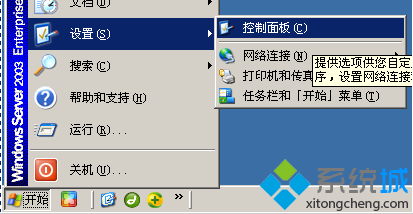
2、在打开的“控制面板”界面中找到并双击“网络连接”选项;
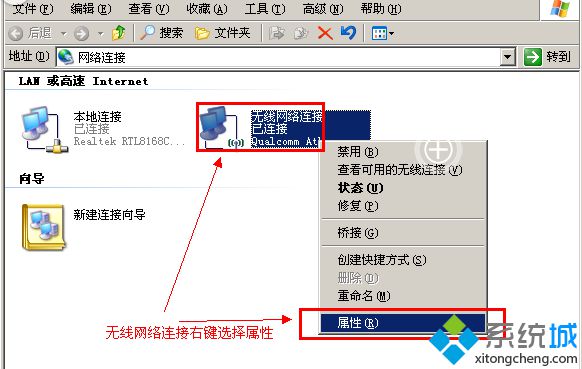
3、在打开的“网络连接”窗口中找到“无线网络连接”此项,右击选择“属性”选项;
4、在打开的“无线网络连接 属性”窗口中,去除勾选“此连接被限制或无连接时通知我”选项,按“确定”键。
笔记本专用xp系统隐藏电脑桌面无线网络图标的方法就跟大家介绍到这边了。这时候返回到电脑桌面,发现在xp系统桌面的右下角中,已经没有无线网络连接的标志了。希望对大家能够有所帮助!
相关教程:隐藏的无线网怎么找到怎样给xp添加无线网络Xp系统无线隐藏了电脑怎样连接笔记本 无线网络打不开 xpxp连接隐藏ssid我告诉你msdn版权声明:以上内容作者已申请原创保护,未经允许不得转载,侵权必究!授权事宜、对本内容有异议或投诉,敬请联系网站管理员,我们将尽快回复您,谢谢合作!










